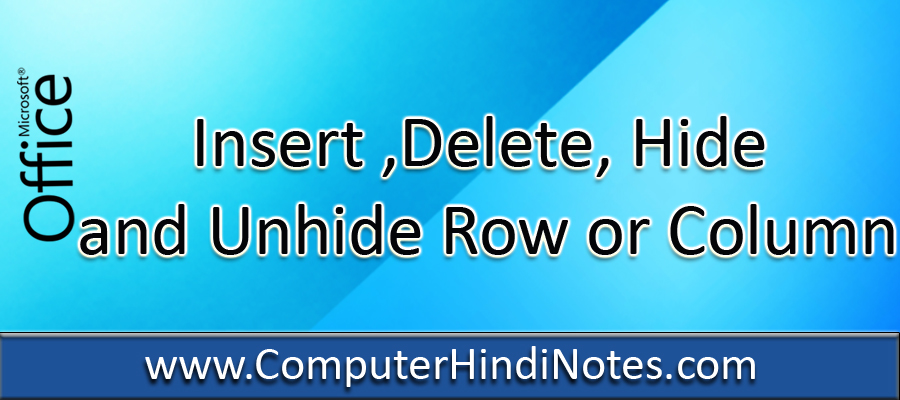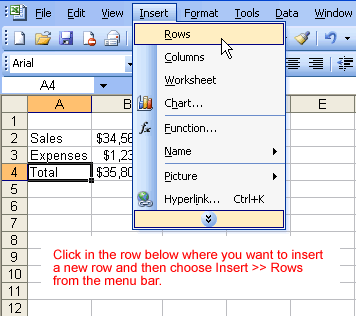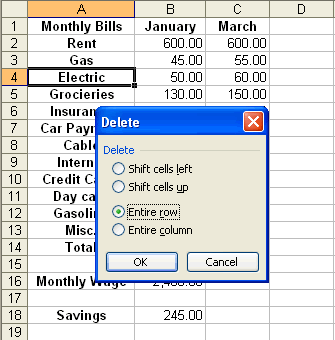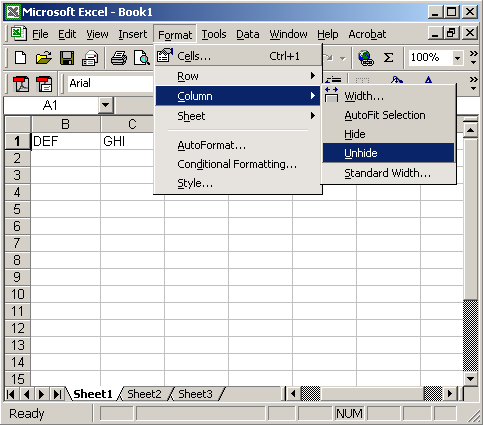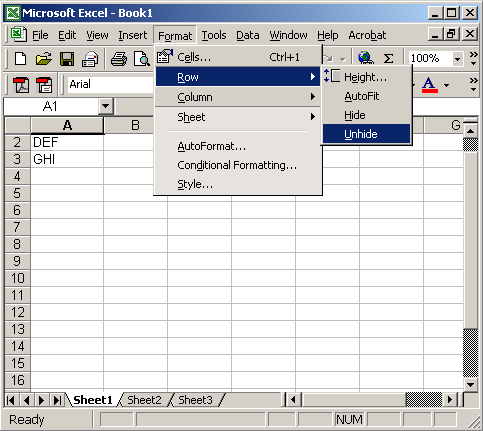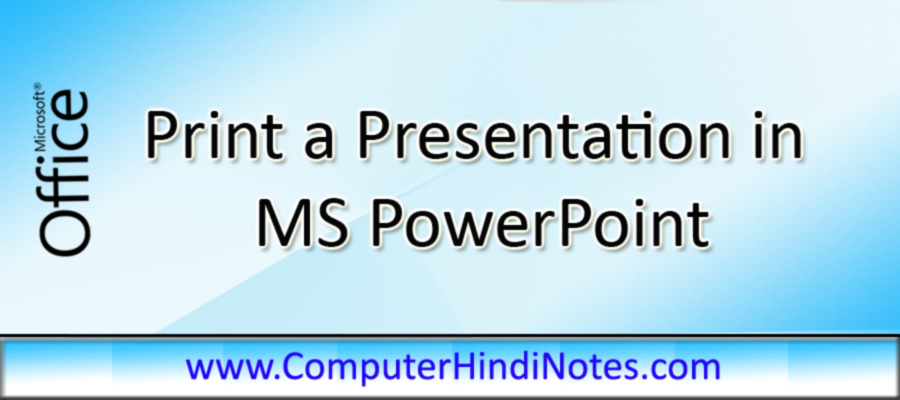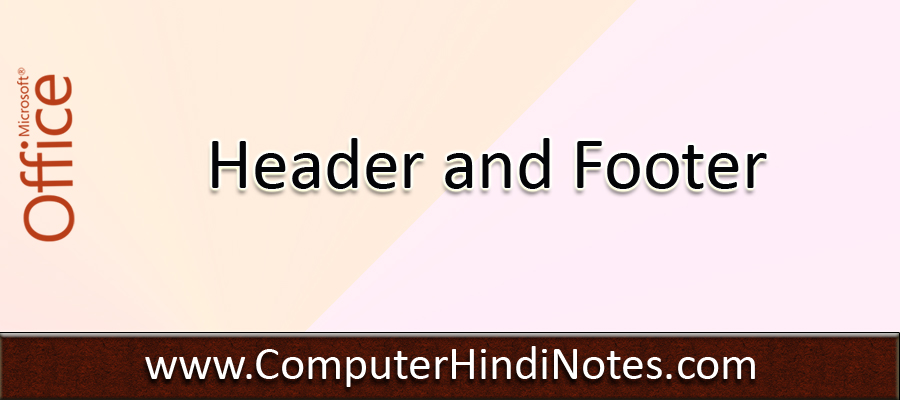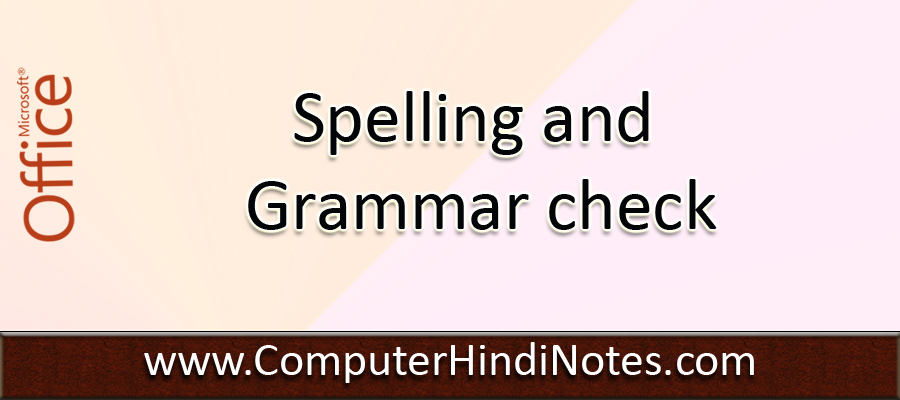इस पोस्ट में हम सीखेगे MS Excel में Row Or Column को Insert करना ,Delete करना ,Hide और Unhide करना |
Inserting Rows
Worksheet में किसी स्थान पर एक या एक से अधिक नई Rows डालने के लिए निम्नलिखित स्टेप्स को Follow कीजिये |
- जहाँ आप Row Insert करना चाहते है वहां से शुरू करके उतनी ही Rows चुन लीजिये जितनी rows आपको चाहिए ,इसके लिए पहली Row के बॉक्स को क्लिक कीजिये और फिर उसे ड्रैग करके आवश्यक संख्या में rows चुन लीजिये |
- अब Insert Menu में Rows option सिलेक्ट करे ,इससे उस स्थान पर उतनी ही खाली Rows जोड़ दी जाएगी जितनीRows आपको चाहिए थी ,और उस बिंदु से आगे की सभी Rows में Fill content को आगे की और सरका दिया जायगा |
Inserting Column
Worksheet में Column insert करने के लिए निम्न स्टेप्स को Follow करेंगे |
- Worksheet में जहाँ पर हम कॉलम को insert करना चाहते है , वहाँ से प्रारंभ करके उतने ही कॉलम को चुनते है जितने कॉलम चाहिए |इसके लिए पहले कॉलम के Label box को click करते है और फिर उसे drag करके आवश्यक संख्या में Columnsको चुन लेते है |
- अब Insert Menu में Column पर क्लिक करते है ,इससे उस स्थान पर उतने ही खाली Columns जोड़ दिए जायगे और उस बिंदु से आगे के सभी Columns में भरी सामग्री को right side खिसका दिया जाएगा |
Deleting Row or Column
Worksheet से Row या Column को Delete करने के लिए निम्न स्टेप्स को Follow करेंगे |
- जिन Rows या Columns को आप डिलीट करना चाहते है ,पहले उन्हें सिलेक्ट कीजिए |
- अब Edit menu में Delete option को चुनिए ,इससे सिलेक्ट की गई Rows और columns को हटा दिया जाएगा और इससे प्रभावित होने वाली Rows या Columns को क्रमशः ऊपर की ओर या बायीं ओर सरका दिया जाएगा |
Hiding Row or Columns
आप किसी Column या Row को Hide भी सकते है ,इसके लिए पहले उस Column या Row को सिलेक्ट करे जिसे hide करना है फिर
Hide Column -: Format Menu→Column→Hide Column
Unhide Column -:Format Menu→Column→Unhide Column
Hide Row -:Format Menu→Row→Hide Row
Unhide Row –:Format Menu→Row→Unhide Row